Imaginez ceci : vous venez de mettre à jour WordPress sur votre site, mais maintenant votre page d’accueil semble cassée et certains de vos plugins ne fonctionnent pas correctement. Frustrant, non ?
Les mises à jour de WordPress sont cruciales pour maintenir la sécurité et les performances, mais elles peuvent parfois entraîner des problèmes de compatibilité avec votre thème, vos plugins ou vos fonctionnalités personnalisées.
Dans de telles situations, le retour à la version précédente de WordPress est la seule solution temporaire pour restaurer la stabilité jusqu’à ce qu’une solution plus permanente soit trouvée. Chez Bluehost, nous rendons ce processus simple et sans stress grâce à nos mises à jour régulières, nos sauvegardes automatisées, notre tableau de bord facile à utiliser et notre assistance experte pour vous guider à chaque étape du processus.
Dans ce guide, nous vous expliquerons pourquoi il peut être nécessaire de revenir en arrière sur la version WordPress et comment le faire en toute sécurité sans affecter les données de votre site.
Pourquoi auriez-vous besoin de revenir en arrière sur la version de WordPress ?
Les mises à jour de WordPress sont conçues pour améliorer la sécurité, les performances et les fonctionnalités, mais elles ne se déroulent pas toujours sans heurts. Par exemple, certaines mises à jour ont entraîné des problèmes de compatibilité avec des thèmes ou des plugins, provoquant des erreurs de site ou des comportements inattendus. Dans de tels cas, le retour à une version stable devient une solution pratique pour maintenir les fonctionnalités du site. Voici quelques raisons pour lesquelles il peut être nécessaire de revenir à une version précédente :
Conflits de plugins ou de thèmes
Tous les plugins premium et les versions de thèmes ne sont pas immédiatement compatibles avec la dernière version de la mise à jour WordPress. Une nouvelle mise à jour peut entraîner des erreurs de site, des mises en page cassées ou des fonctionnalités manquantes, surtout si un thème ou un plugin WordPress n’a pas été mis à jour pour le prendre en charge.
Baisse des performances
Après la dernière version, vous remarquerez peut-être des temps de chargement plus lents, des pages en retard ou des problèmes de réactivité de votre site WordPress. Si les performances en prennent un coup, le retour à une version antérieure peut être une solution temporaire en attendant que les développeurs de plugins ou de thèmes publient des correctifs.
Problèmes de sécurité
Bien que la dernière version de WordPress soit destinée à corriger les vulnérabilités, elle peut parfois en introduire de nouvelles. Si une mise à jour récente a entraîné des risques potentiels pour les correctifs de sécurité, il peut être nécessaire de revenir en arrière jusqu’à ce qu’une version plus sûre soit disponible.
Bugs de nouvelles fonctionnalités
Toutes les nouvelles fonctionnalités de WordPress ne fonctionnent pas de manière transparente sur tous les sites Web. Si une nouvelle mise à jour provoque des incompatibilités ou des bogues inattendus, le passage à une ancienne version de WordPress peut aider. Cela garantit la stabilité du site pendant que les développeurs travaillent sur des améliorations.
Lisez aussi : Mise à jour WordPress d’octobre 2024
Précautions avant de rétrograder la version de WordPress
Avant de revenir à la version précédente de WordPress, il est important de prendre les bonnes précautions pour éviter la perte de données ou d’autres problèmes de site. Nous proposons différentes façons de rendre ce processus fluide et sans risque. Voici ce que vous devez faire avant de continuer :
Sauvegardez d’abord votre site web
Avant d’apporter des modifications majeures, il est essentiel de faire d’abord la sauvegarde de votre site pour éviter toute perte de données. Chez Bluehost, nous vous permettons de créer une copie de votre site et de restaurer les sauvegardes en quelques clics. Voici comment vous pouvez procéder :
Si nous sommes votre fournisseur d’hébergement, vous pouvez profiter de nos options de sauvegarde automatisée et manuelle.
Étape 1 : Connectez-vous à votre compte Bluehost.

Étape 2 : Accédez à Sites Web dans le panneau de droite.
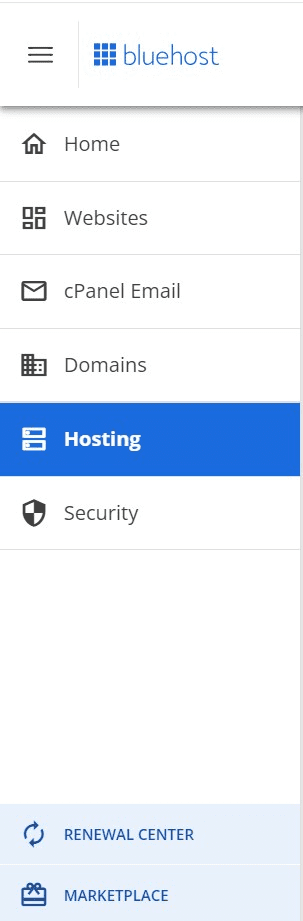
Étape 3 : Choisissez un site web et cliquez sur Paramètres.
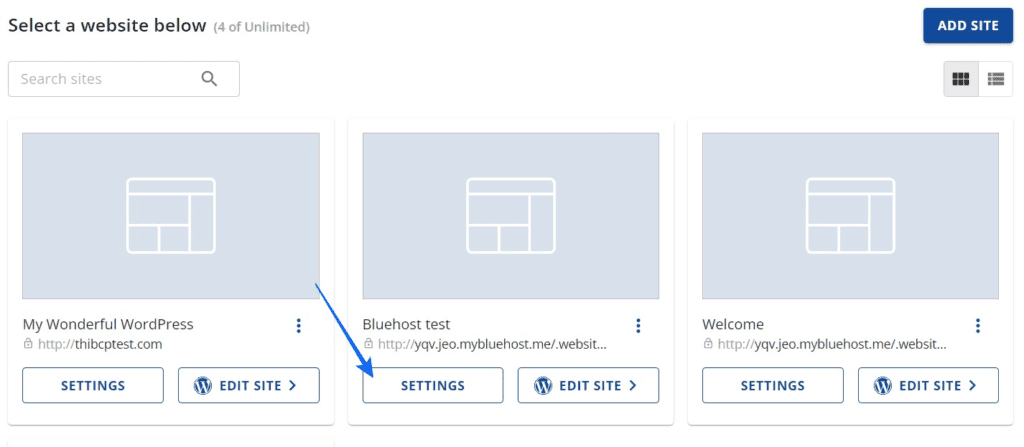
Étape 4 : Passez aux sauvegardes.
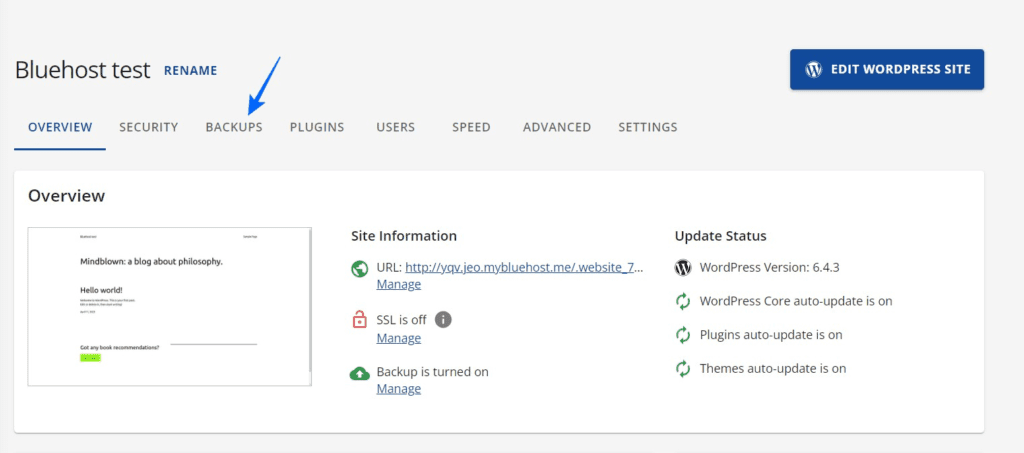
Étape 5 : Vous verrez une liste des sauvegardes automatiques disponibles. Si vous souhaitez en créer un nouveau, cliquez sur Créer une sauvegarde.
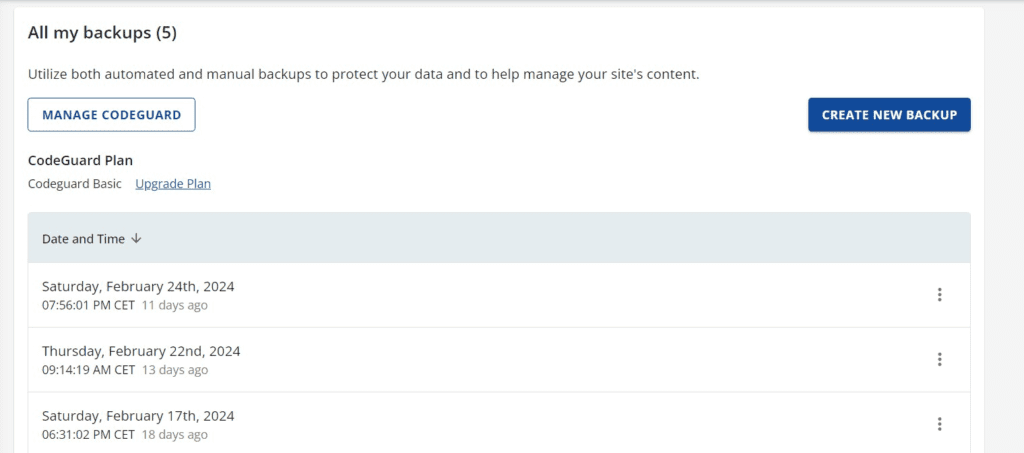
Conseil de pro : CodeGuard Basic de Bluehost (inclus dans certains plans d’hébergement) crée automatiquement des sauvegardes quotidiennes, ce qui facilite la restauration des versions précédentes.
A lire aussi : Comment sauvegarder votre site Web WordPress ?
Utiliser un environnement de staging
Un environnement de test vous permet de tester les mises à jour avant de les appliquer à votre site en ligne. Nous proposons des sites de staging qui vous permettent d’expérimenter en toute sécurité différentes versions, thèmes ou plugins de WordPress sans affecter vos visiteurs. Si la restauration résout le problème dans le staging, vous pouvez en toute confiance rétrograder votre installation WordPress vers votre site en direct.
Vérifier la compatibilité des plugins et des thèmes
Avant de décider de revenir en arrière sur la version de WordPress, vérifiez si le problème est causé par une extension ou un thème. Parfois, la simple mise à jour ou le remplacement d’un plugin ou d’un thème obsolète peut résoudre le problème sans avoir besoin d’un retour en arrière complet. Vous pouvez vérifier la compatibilité en :
- Visitez le référentiel de plugins WordPress pour voir si des mises à jour sont disponibles.
- Testez vos plugins un par un dans l’environnement de staging de Bluehost.
- Consulter la documentation du plugin et du thème pour tout problème connu.
En prenant ces mesures, vous pouvez minimiser les risques et vous assurer que le retour à la version cible de WordPress est vraiment nécessaire avant d’apporter des modifications. Nous facilitons ce processus grâce à des sauvegardes en un clic, des environnements de staging et une assistance experte pour vous guider à chaque étape.
Méthodes pour rétrograder la version de WordPress en toute sécurité
Si une mise à jour de WordPress pose des problèmes, le retour à une version précédente peut restaurer la stabilité du site. Voici trois façons d’effectuer le rollback de la version de WordPress, en fonction de votre situation.
Restaurer une sauvegarde (Idéal pour les utilisateurs de Bluehost – méthode recommandée)
Le moyen le plus simple et le plus sûr de restaurer la version de WordPress est de restaurer une sauvegarde. Chez Bluehost, nous fournissons des sauvegardes quotidiennes, hebdomadaires et mensuelles, afin que vous puissiez rapidement revenir à une version stable.
Une fois que vous voyez toutes les versions du noyau de WordPress à l’écran, choisissez celle que vous souhaitez restaurer.
Cliquez sur « Restaurer » et attendez que le processus soit terminé.
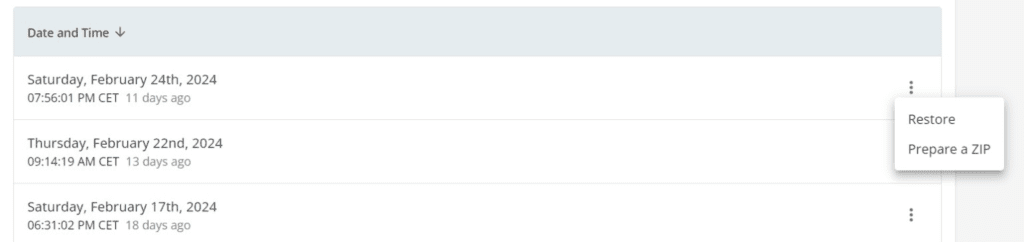
Avec le système de sauvegarde automatisé de Bluehost, vous disposez toujours d’un point de restauration récent, ce qui garantit un retour en arrière fluide de la version de WordPress sans perte de données.
Rétrograder manuellement WordPress
Si vous n’avez pas de sauvegarde ou si vous devez installer une version spécifique de WordPress, vous pouvez rétrograder manuellement la version de WordPress en remplaçant les fichiers principaux.
Étapes pour rétrograder manuellement la version de WordPress :
Étape 1 : Téléchargez une ancienne version à partir de l’archive des versions de WordPress.
Étape 2 : Désactivez tous les plugins et thèmes pour éviter les conflits.
Étape 3 : Téléchargez les fichiers de base de WordPress via le gestionnaire de fichiers de Bluehost dans cPanel ou un client FTP comme FileZilla.
Étape 4 : Exécutez le script de mise à jour de la base de données WordPress (WordPress le demandera lors de la connexion).
Étape 5 : Réactivez les plugins et les thèmes un par un pour assurer la compatibilité.
De toutes les méthodes de dépannage, celle-ci nécessite plus de travail manuel mais est efficace lorsque vous devez installer une version spécifique de WordPress.
Utilisation d’un plugin WordPress rollback
Vérifiez si le problème est causé par une nouvelle version du plugin ou la mise à jour du thème plutôt que par WordPress lui-même. Comme il vous permettra de revenir en arrière sur un plugin ou un thème individuel pour rétrograder la version de WordPress sans affecter l’ensemble de l’installation de WordPress.
Plugins de retour populaires :
WP Rollback – Vous permet de rétrograder des plugins ou des thèmes spécifiques vers les versions précédentes.
WP Downgrade – Vous permet de définir une version cible de WordPress et de l’installer en toute sécurité.
Comment Bluehost prend en charge les restaurations basées sur des plugins :
Notre hébergement WordPress garantit la compatibilité des plugins, des retours en arrière fluides et des temps d’arrêt minimaux. Notre équipe d’assistance 24h/24 et 7j/7 est également disponible pour vous aider en cas de problème de restauration.
Quelle méthode choisir ?
- Si vous êtes un utilisateur de Bluehost → La restauration d’une sauvegarde est l’option la plus sûre et la plus simple pour rétrograder la version de WordPress.
- Si vous n’avez pas de sauvegarde → la rétrogradation manuelle est la meilleure alternative à la restauration de la version WordPress.
- Si le problème est lié à un plugin ou à un thème → utilisez un plugin de restauration pour une solution rapide.
En suivant ces méthodes, vous pouvez restaurer votre site en toute sécurité et le maintenir en fonctionnement sans interruption. Nous vous fournissons les outils et le soutien dont vous avez besoin pour gérer les versions de WordPress en toute confiance.
Comment éviter de futurs retours en arrière avec les fonctionnalités de Bluehost
Bien que la restauration de WordPress puisse aider à résoudre les problèmes, il est encore mieux d’éviter d’avoir à revenir en arrière.
Activer les sauvegardes automatiques
Les sauvegardes de votre site sont votre filet de sécurité. Si une mise à jour pose problème, avoir une sauvegarde récente vous permet de restaurer votre site instantanément.
- Les plans d’hébergement Web de Bluehost incluent des sauvegardes automatiques quotidiennes, hebdomadaires et mensuelles.
- Vous pouvez accéder aux sauvegardes dans le tableau de bord Bluehost → Mes sites → Gérer les sauvegardes de → de site.
- Avec les restaurations en un clic, vous pouvez rapidement revenir à une version fonctionnelle si nécessaire.
Conseil de pro : Envisagez de passer à CodeGuard Basic de Bluehost pour des sauvegardes en temps réel et une sécurité supplémentaire.
Utiliser un site de rassemblement pour des tests en toute sécurité
Il peut être risqué d’appliquer des mises à jour automatiques directement à un site en direct. Au lieu de cela, utilisez la fonction de mise en scène de Bluehost pour tester les mises à jour dans un environnement sûr et privé avant de les mettre en ligne.
La fonction de site de staging de Bluehost vous permet de tester les mises à jour de WordPress, les changements de plugins et les modifications de thème sans affecter votre site en direct.
Si tout se passe bien sur le site de staging, vous pouvez diffuser les mises à jour en direct en toute confiance.
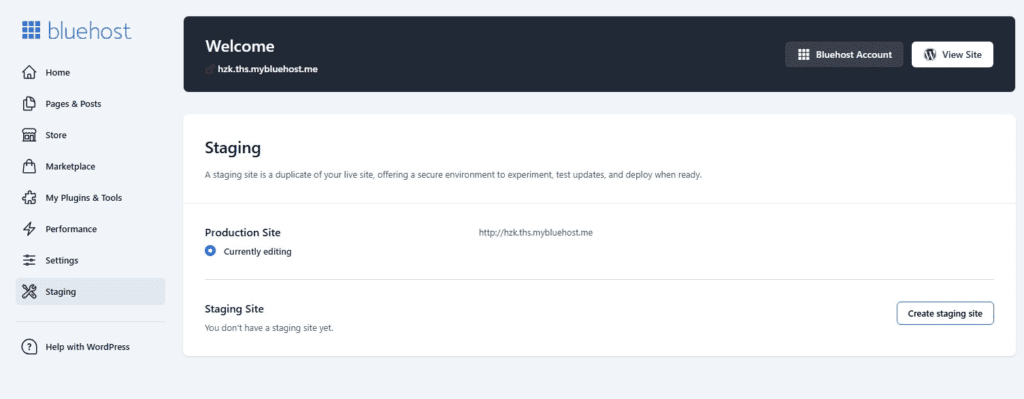
Lisez aussi : Qu’est-ce qu’un site Web de staging ?
Gardez les plugins et les thèmes à jour
De nombreux problèmes de site proviennent de plugins et de thèmes obsolètes ou incompatibles. Nous simplifions la gestion de WordPress avec :
- Mises à jour du plugin et du thème en un clic directement depuis votre tableau de bord Bluehost.
- Mises à jour automatiques de WordPress (facultatif) pour assurer la sécurité de votre site sans effort manuel.
- Vérification de la compatibilité pour s’assurer que les plugins fonctionnent avec la dernière version de WordPress.
Bonne pratique : Vérifiez toujours les journaux de modifications des plugins et des thèmes avant la mise à jour et utilisez le site de staging pour tester les mises à jour en toute sécurité.
Réflexions finales
La restauration de WordPress doit toujours être un dernier recours et le fait d’avoir des sauvegardes régulières garantit une récupération en douceur. La méthode de restauration la plus sûre consiste à restaurer une sauvegarde Bluehost, suivie de rétrogradations manuelles ou de solutions basées sur des plugins.
Chez Bluehost, nous proposons des sauvegardes automatisées, un environnement de staging et une assistance experte pour assurer le bon fonctionnement de votre site.
Obtenez un plan d’hébergement WordPress avec Bluehost pour des mises à jour sans tracas, des retours en arrière faciles et une assistance de premier ordre, afin que vous puissiez vous concentrer sur la croissance de votre site Web en toute confiance.
Foire aux questions
La restauration de WordPress est nécessaire lorsqu’une mise à jour provoque des conflits de plugins, des problèmes de thème, des baisses de performances ou des problèmes de sécurité.
Accédez au tableau de bord Bluehost → à Mes sites → Gérer les sauvegardes de → de site, sélectionnez une version précédente et cliquez sur Restaurer pour une restauration rapide.
Oui, en téléchargeant une ancienne version de WordPress, en remplaçant les fichiers via FTP ou le gestionnaire de fichiers de Bluehost et en mettant à jour la base de données.
Oui, des plugins comme WP Downgrade ou WP Rollback aident à rétablir WordPress en toute sécurité, mais sauvegardez toujours votre site en premier.
Activez les sauvegardes automatiques, utilisez un site de staging et vérifiez la compatibilité des plugins avant la mise à jour. Bluehost offre ces fonctionnalités pour plus de sécurité.
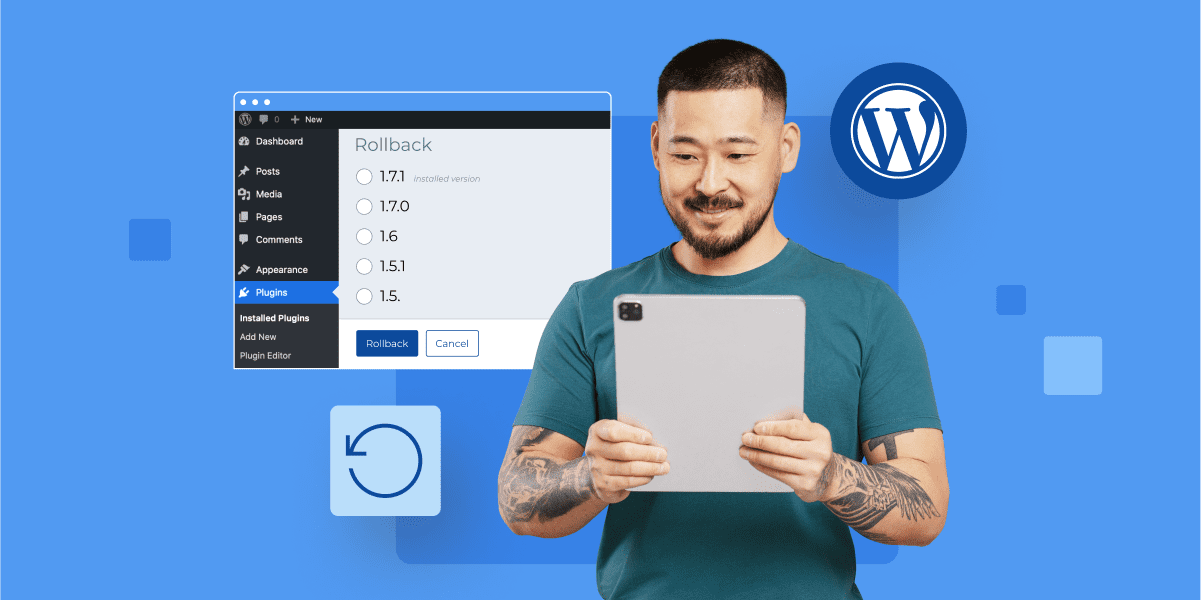

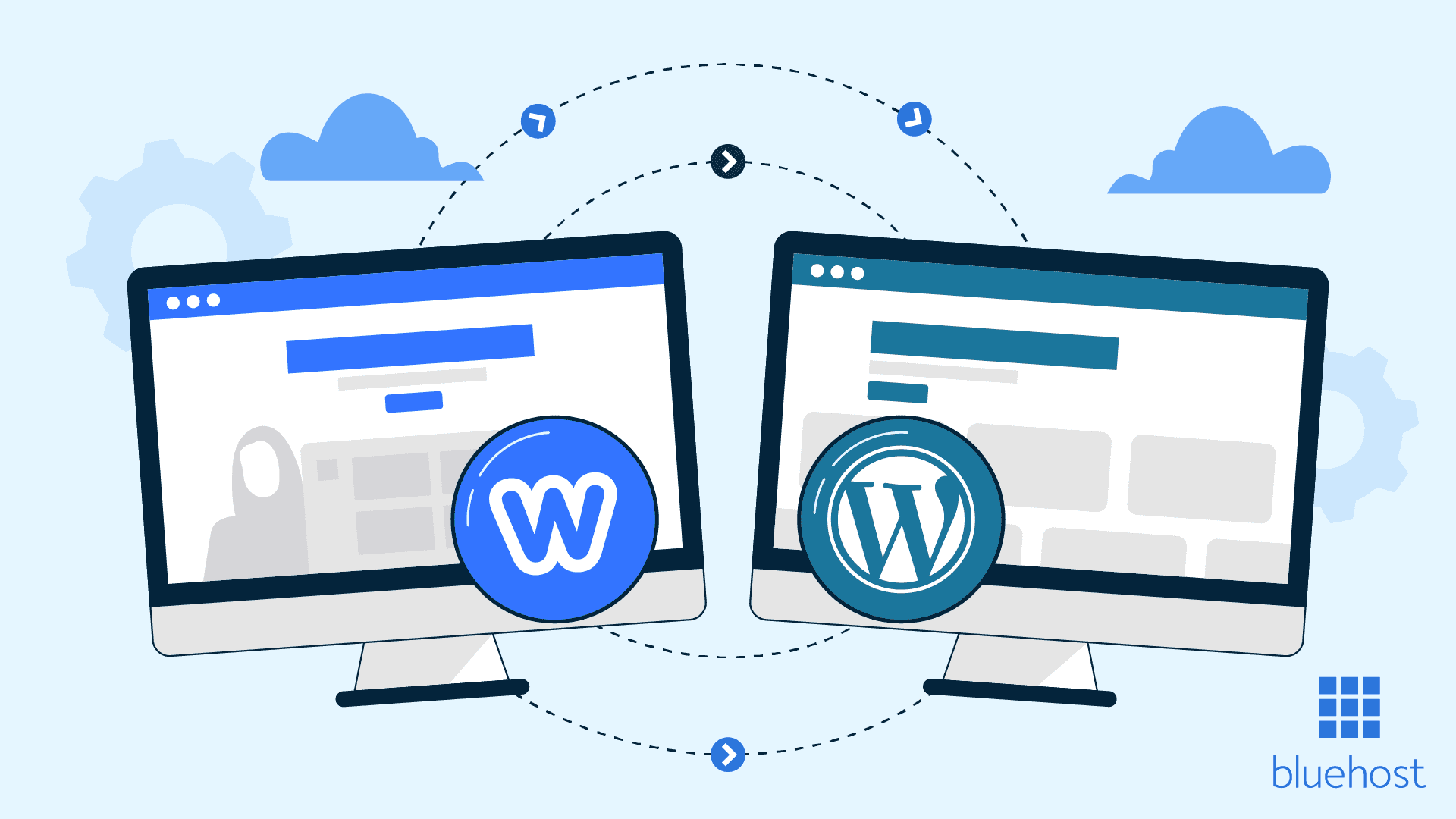
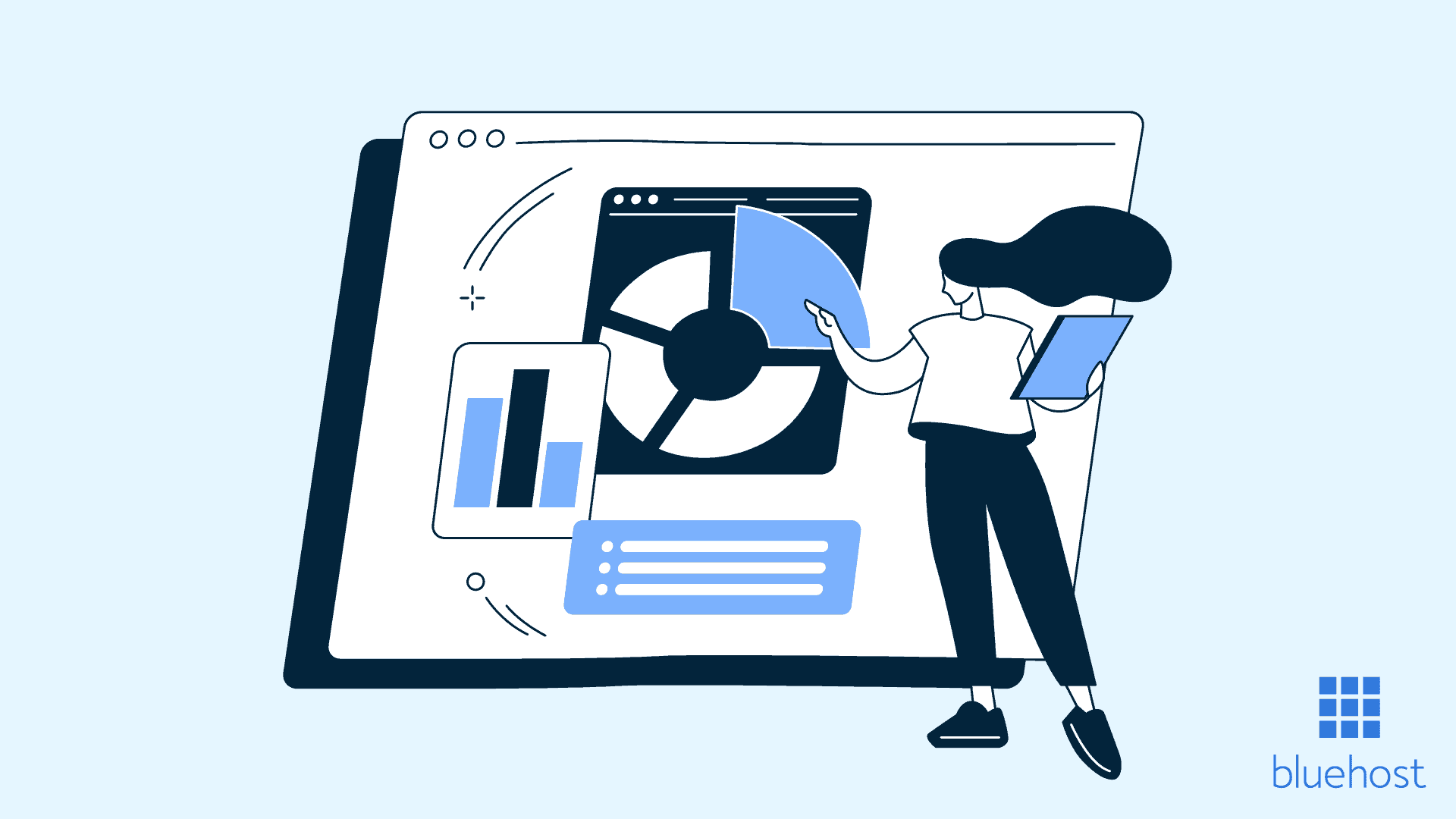
Ecrire un commentaire